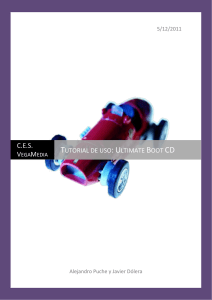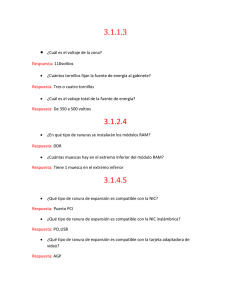Documento 886046
Anuncio
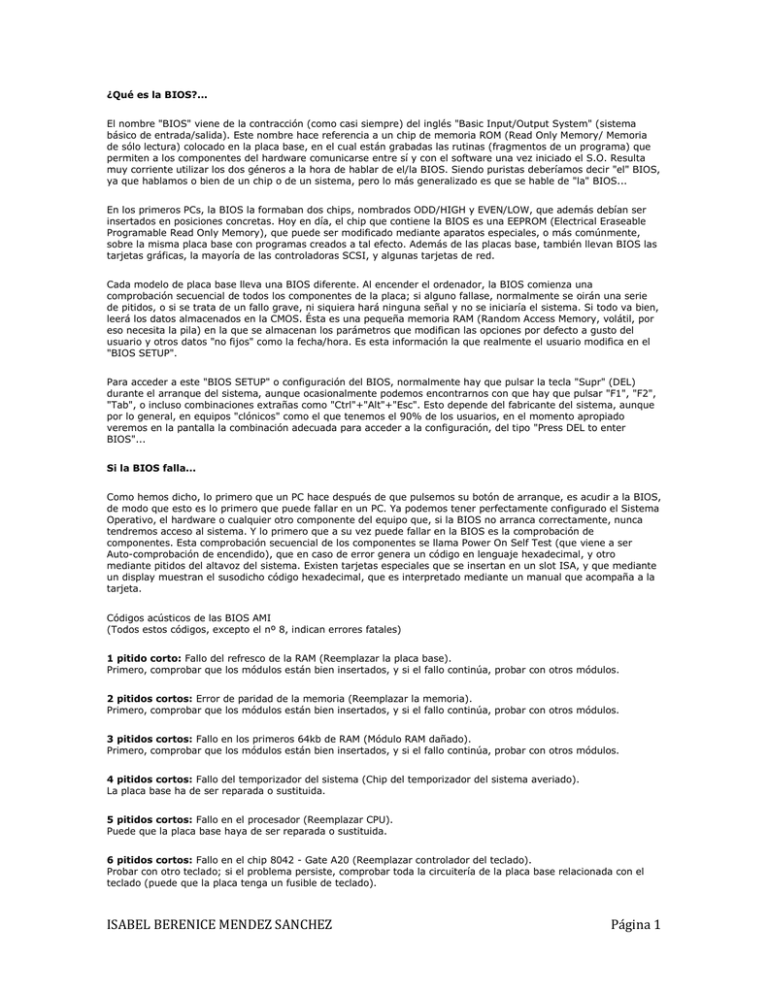
¿Qué es la BIOS?... El nombre "BIOS" viene de la contracción (como casi siempre) del inglés "Basic Input/Output System" (sistema básico de entrada/salida). Este nombre hace referencia a un chip de memoria ROM (Read Only Memory/ Memoria de sólo lectura) colocado en la placa base, en el cual están grabadas las rutinas (fragmentos de un programa) que permiten a los componentes del hardware comunicarse entre sí y con el software una vez iniciado el S.O. Resulta muy corriente utilizar los dos géneros a la hora de hablar de el/la BIOS. Siendo puristas deberíamos decir "el" BIOS, ya que hablamos o bien de un chip o de un sistema, pero lo más generalizado es que se hable de "la" BIOS... En los primeros PCs, la BIOS la formaban dos chips, nombrados ODD/HIGH y EVEN/LOW, que además debían ser insertados en posiciones concretas. Hoy en día, el chip que contiene la BIOS es una EEPROM (Electrical Eraseable Programable Read Only Memory), que puede ser modificado mediante aparatos especiales, o más comúnmente, sobre la misma placa base con programas creados a tal efecto. Además de las placas base, también llevan BIOS las tarjetas gráficas, la mayoría de las controladoras SCSI, y algunas tarjetas de red. Cada modelo de placa base lleva una BIOS diferente. Al encender el ordenador, la BIOS comienza una comprobación secuencial de todos los componentes de la placa; si alguno fallase, normalmente se oirán una serie de pitidos, o si se trata de un fallo grave, ni siquiera hará ninguna señal y no se iniciaría el sistema. Si todo va bien, leerá los datos almacenados en la CMOS. Ésta es una pequeña memoria RAM (Random Access Memory, volátil, por eso necesita la pila) en la que se almacenan los parámetros que modifican las opciones por defecto a gusto del usuario y otros datos "no fijos" como la fecha/hora. Es esta información la que realmente el usuario modifica en el "BIOS SETUP". Para acceder a este "BIOS SETUP" o configuración del BIOS, normalmente hay que pulsar la tecla "Supr" (DEL) durante el arranque del sistema, aunque ocasionalmente podemos encontrarnos con que hay que pulsar "F1", "F2", "Tab", o incluso combinaciones extrañas como "Ctrl"+"Alt"+"Esc". Esto depende del fabricante del sistema, aunque por lo general, en equipos "clónicos" como el que tenemos el 90% de los usuarios, en el momento apropiado veremos en la pantalla la combinación adecuada para acceder a la configuración, del tipo "Press DEL to enter BIOS"... Si la BIOS falla... Como hemos dicho, lo primero que un PC hace después de que pulsemos su botón de arranque, es acudir a la BIOS, de modo que esto es lo primero que puede fallar en un PC. Ya podemos tener perfectamente configurado el Sistema Operativo, el hardware o cualquier otro componente del equipo que, si la BIOS no arranca correctamente, nunca tendremos acceso al sistema. Y lo primero que a su vez puede fallar en la BIOS es la comprobación de componentes. Esta comprobación secuencial de los componentes se llama Power On Self Test (que viene a ser Auto-comprobación de encendido), que en caso de error genera un código en lenguaje hexadecimal, y otro mediante pitidos del altavoz del sistema. Existen tarjetas especiales que se insertan en un slot ISA, y que mediante un display muestran el susodicho código hexadecimal, que es interpretado mediante un manual que acompaña a la tarjeta. Códigos acústicos de las BIOS AMI (Todos estos códigos, excepto el nº 8, indican errores fatales) 1 pitido corto: Fallo del refresco de la RAM (Reemplazar la placa base). Primero, comprobar que los módulos están bien insertados, y si el fallo continúa, probar con otros módulos. 2 pitidos cortos: Error de paridad de la memoria (Reemplazar la memoria). Primero, comprobar que los módulos están bien insertados, y si el fallo continúa, probar con otros módulos. 3 pitidos cortos: Fallo en los primeros 64kb de RAM (Módulo RAM dañado). Primero, comprobar que los módulos están bien insertados, y si el fallo continúa, probar con otros módulos. 4 pitidos cortos: Fallo del temporizador del sistema (Chip del temporizador del sistema averiado). La placa base ha de ser reparada o sustituida. 5 pitidos cortos: Fallo en el procesador (Reemplazar CPU). Puede que la placa base haya de ser reparada o sustituida. 6 pitidos cortos: Fallo en el chip 8042 - Gate A20 (Reemplazar controlador del teclado). Probar con otro teclado; si el problema persiste, comprobar toda la circuitería de la placa base relacionada con el teclado (puede que la placa tenga un fusible de teclado). ISABEL BERENICE MENDEZ SANCHEZ Página 1 7 pitidos cortos: Processor Interrup Exception Error (Replace MotherBoard). La placa base ha de ser reparada o sustituida. 8 pitidos cortos: Error de lectura/escritura de la memoria de vídeo (Reemplazar tarjeta gráfica). Cambiar los chips de memoria de vídeo, o la tarjeta completa. 9 pitidos cortos: Error de comprobación (checksum) de la ROM (el chip ROM está dañado). Contactar con el fabricante de la placa base y encontrar la forma de reemplazar este chip. 10 pitidos cortos: CMOS Shutdown Register Read/Write Error (Replace = RTC/CMOS IC) La placa base ha de ser reparada o sustituida. 11 pitidos cortos: Memoria Caché dañada. 1 pitido largo + 3 pitidos cortos: Fallo en la comprobación de la RAM (Reemplazar la memoria). 1 pitido largo + 8 pitidos cortos: Fallo en la comprobación del adaptador gráfico (Tarjeta gráfica ausente o defectuosa). Si no se oyen pitidos, lo primero que hay que comprobar es la fuente de alimentación. Conectar el POWER LED; si se enciende, los discos se inicializan y los ventiladores giran, probablemente la fuente esté bien. Seguidamente, comprobar que no faltan componentes en la placa base. El procesador, el chip de la BIOS o el oscilador (cristal de cuarzo) son fundamentales para el funcionamiento del sistema. A continuación, y para descartar posibles interferencias o conflictos I/O, después de apagar el PC, desconectar todas las tarjetas (excepto la gráfica) y el resto de los dispositivos quedando el sistema reducido a la placa base con sus componentes, la tarjeta gráfica y el disco duro donde tenemos instalado el Sistema Operativo. El sistema debería llegar a la comprobación de la memoria y luego arrancar normalmente. Posteriormente iremos reiniciando el PC insertando las tarjetas una a una y reiniciando... hasta que se produzca el fallo, en cuyo caso la causa del problema será la última insertada. Si ninguna de las acciones anteriores surte efecto, ya podéis ir despidiéndoos de la placa base (o excepcionalmente del microprocesador). En todos estos casos, si sospechamos de algún componente, lo ideal es probarlo en otro equipo (¿para qué están los amigos?) y comprobar si en ese otro equipo sigue fallando... Empecemos a configurar... Una vez hemos comprobado que nuestro sistema funciona correctamente, pasamos a la fase en la que intentaremos que, además de funcionar, funcione todo al máximo de sus posibilidades mediante la configuración más eficaz que la BIOS permita. Es aquí donde empieza la Guía de configuración de la BIOS mediante la cual sabremos no sólo en qué afecta cada apartado de esa pantallita azul que tanto respeto nos da, sino que además aprenderemos a configurarla de la forma que nosotros deseemos... STANDARD CMOS SETUP En este apartado se configura: 1º) Fecha y la hora. Procurad mantener la fecha y la hora con la mayor exactitud posible; os ayudará a detectar si la pila está gastada, y os facilitará la búsqueda de archivos por fecha. 2º) Dispositivos de almacenamiento directamente soportados por la BIOS (no sirve para los SCSI): + (E)IDE + ATAPI + Unidades de disco extraíble. Existen dos canales IDE: El PRIMARIO y el SECUNDARIO, y cada uno puede controlar a su vez dos dispositivos, MAESTRO y ESCLAVO, con lo que, sin modificación alguna, podremos instalar cuatro dispositivos IDE funcionando simultáneamente. Independientemente de cómo los coloquemos, debemos detectar los que estén fijos, y seleccionar la opción "None", cuando no exista ningún dispositivo en esa posición; si disponemos de un rack para hacer extraíble un disco, deberemos seleccionar la opción "Auto", tanto en el tipo como en el modo. La opción por defecto que trae la BIOS es la de "Auto" para todos los canales. Con esta configuración nos garantizamos que el ISABEL BERENICE MENDEZ SANCHEZ Página 2 sistema detectará los dispositivos los pongamos en el canal que los pongamos, pero ralentizaremos bastante el arranque del equipo dado que se detendrá a "escanear" cada puerto IDE a ver si tenemos algo instalado allí... Además, algunas BIOS permiten seleccionar "CDROM" y "ZIP". Debo comentar que las BIOS modernas pueden detectar el CDROM aunque hayamos puesto "None", pero personalmente soy partidario de poner "Auto". A la hora de conectar los dispositivos, yo recomiendo no juntar en el mismo canal dos tipos de dispositivos, es decir: (E)IDE (Discos Duros) en el primario y ATAPI (CDROM y grabadoras) en el secundario. La razón es que ATAPI es más lento que (E)IDE, y la velocidad máxima a través de un canal el la máxima del dispositivo más lento. Esto también es válido para discos duros con diferentes métodos/velocidades de transferencia. ¿Cómo saber cuál es más rápido y cuál más lento? Una vez finalizado el POST, la pantalla cambia y aparece un cuadro (excepto en algunas BIOS, que no aparece) en el tercio superior de la pantalla, en el que se especifica los modos de cada dispositivo detectado: Ordenados de lento a rápido CHS, PIO x, DMA y, UDMA y ATA zz, donde "x" pude ser un número del 0 al 4, "y" un número del 0 al 2, y "zz" puede tener el valor de 33, 66 ó 100. En los casos A y B, basta con tener en cuenta el modo, pero con los casos 3º y 4º deberemos contar también con el submodo. Dando por sentado que SIEMPRE el disco más veloz (que debería contener el S.O.) será PRIMARIO-MAESTRO, veamos como deberían ser configuradas las posibles combinaciones: A) Un CDROM: SECUNDARIO-MAESTRO. B) Un CDROM y una GRABADORA: Ambos en el SECUNDARIO, el más veloz como MAESTRO. Otros decidirán que es más importante poder hacer copias al vuelo, en cuyo caso sería el más rápido de los dos junto con el disco duro principal, y el otro SECUNDARIO-MAESTRO. Yo doy más importancia a la velocidad del disco de sistema, por eso aplico aquí aquello de: "Más vale solo que mal acompañado" C) Un segundo HDD y un CDROM: Depende de la velocidad del segundo disco duro. + Si es homólogo al principal, PRIMARIO-ESCLAVO. + Si es bastante más lento que el principal, SECUNDARIO (y el más lento de ese canal como ESCLAVO. D) Un segundo HDD, un CDROM y una GRABADORA: Basarse en el caso C y luego completar con lo dicho en el B. Algunos discos duros antiguos no "soportan" estar acompañados o funcionar como esclavos, tened esto en cuenta con equipos 486 o inferiores. Parece ser que algunas grabadoras modernas no funcionan bien en alguno de los modos (MAESTRO / ESCLAVO), aunque no tengo documentación al respecto. 3º) Adaptador gráfico primario. Hoy en día esta opción ha dejado de tener utilidad; debe estar siempre como EGA/VGA, aunque si lo ponemos mal, la BIOS detectará el error y nos dará la posibilidad de corregirlo. 4º) Errores leves que detendrán la secuencia del POST (falta del teclado, fallo de la disquetera). Es preferible la opción "All errors" para detectar posibles fallos producidos por malas conexiones o desgaste del material; la excepción viene dada para aquellos equipos que cumplen una función especial, o se quiere restringir el acceso, y que, no necesitando teclado, la opción a configurar es "All, but Keyboard", "All, but diskette", etc. Además se muestra la cantidad total de memoria RAM del equipo (ADVANCED) BIOS FEATURES SETUP Assign IRQ for VGA: Establece si la BIOS asignará una IRQ a la tarjeta gráfica. Activándola, se consigue al más de rendimiento, y es necesaria si se utiliza la técnica de "Busmastering" (especialmente para tareas 3D). Boot up Floppy Seek: Si se habilita, la BIOS comprobará la presencia de las unidades A y B (si se configuraron en el apartado STANDARD CMOS SETUP) haciendo un intento de lectura. Esta opción debe estar deshabilitada, porque ISABEL BERENICE MENDEZ SANCHEZ Página 3 acorta la vida útil de la(s) unidad(es) y ralentiza el arranque. Hemos de tener en cuenta que si esta opción está desactivada, el sistema no buscará el disquete de arranque a no ser que le indiquemos que lo haga, o bien activando esta opción, o bien indicando que busque en A: en la secuencia de arranque, como más adelante veremos... Boot up Numlock Status: Especifica el estado de la tecla "Bloq Num" al iniciarse el sistema. El teclado numérico (keypad), situado a la derecha del teclado, resulta muy útil cuando se realizan muchas operaciones numéricas. Boot up System speed: Determina la velocidad a la que se iniciará el sistema. Esta opción ha dejado de tener sentido en los equipos modernos, pero en equipos con procesadores 486 o inferiores puede permitir el uso de ciertos juegos antiguos. Boot Sequence: El orden a seguir en la secuencia de arranque. Se especifica el orden en el que la BIOS buscará el S.O. en las unidades de almacenamiento (HDDs, FDDs, CDROMs, ZIP, LS-120, SCSI, LAN). Lo más rápido es que empiece a buscar en el disco duro, pero si queremos usar un disquete de arranque, habrá que configurar esta secuencia de modo que empiece a buscar por la disquetera (A:). Boot Other device: Si está activada, y la BIOS no encuentra el sistema de arranque del S.O en las unidades indicadas anteriormente, lo buscará en otros dispositivos. C8000 ~ CBFFF Shadow / CC000 ~ CFFFF Shadow / ... Se activa la copia del contenido de los dispositivos con memoria ROM (tarjetas SCSI, LAN) en la memoria RAM para acelerar su funcionamiento. La copia se realizará en la misma dirección hexadecimal homóloga de la memoria RAM, entre los 640 y 1024 Kilobytes de la memoria RAM. CPU L2 Cache ECC Checking: Comprobación de errores en la caché L2 (si es compatible con este sistema). Comprueba los datos almacenados en la memoria caché de segundo nivel, y si encuentra un error en un bit (no en más) lo repara. Esta opción es recomendable habilitarla si tienes el procesador "overclockeado", ya que proporciona estabilidad al sistema (la pérdida de rendimiento es casi despreciable). CPU Internal Cache: Habilita la memoria caché de primer nivel (L1), que se encuentra dentro del procesador. Siempre activada; si desactivándola se soluciona algún problema, cambiar el procesador. Desactivada, el ordenador puede seguir funcionando, pero el rendimiento se reduce drásticamente. CPU External Cache: Igual que la opción anterior. Siempre activada; si desactivándola se soluciona algún problema, y el procesador es inferior a un Pentium II, cambiar los chips de la caché o la placa si están soldados; en caso contrario, hay que cambiar el procesador. El ordenador puede seguir funcionando, pero el rendimiento se reduce drásticamente. Quick Power on Self Test: Si se activa, la BIOS omitirá algunas de las comprobaciones del POST, con lo que el arranque del sistema será más rápido. First, Second, Third Boot device: Igual que "Boot Sequence". Floppy Disk Access Control: Control de acceso a la disquetera. El parámetro por defecto es "R/W", que permite leer y escribir, pero en circunstancias especiales puede interesarnos la opción "Read Only" (solo leer, no escribir). Swap Floppy Drive: Intercambia la asignación de las letras de las unidades de disquete (A y B). Gate A20 Option / Turbo Switching Function: Normalmente "Fast", aumenta el rendimiento de Windows, pero apenas se nota si se usan programas que funcionan sólo con memoria convencional. La señal A20 se controla a través del puerto 92 o por métodos propios del chipset. Determina cómo se usa la A20 para acceder a la memoria RAM por encima del primer megabyte. (que normalmente se asigna a través del controlador de teclado 8042 ó 8742, más lento). En algunos equipos, el parámetro "Fast" puede ocasionar errores de memoria al iniciar el sistema. HDD S.M.A.R.T. Capability: (Self Monitoring Analysis and Reporting Technology) Todos lo discos duros modernos disponen de este sistema, que comprueba varios parámetros de funcionamiento del disco duro, y en caso que algún valor exceda de los márgenes previstos, asume que el disco tendrá un fallo físico y genera un aviso. Typematic Rate setting: Activa las opciones siguientes: ISABEL BERENICE MENDEZ SANCHEZ Página 4 Typematic Rate (Chars/sec): Establece cuántos caracteres por segundo se enviarán al sistema si se mantiene pulsada una tecla. Typematic Delay: Establece cuánto esperará el sistema antes de empezar la repetición de caracteres después de pulsar una tecla. Security Option: Determina qué tipo de acceso al sistema estará permitido si existe una contraseña. PCI/VGA Palette Snoop: Esta opción sólo debe activarse si en el equipo hay alguna sintonizadora TV / capturadora MPEG ISA unida a la tarjeta gráfica PCI mediante el conector VESA. Este sistema consiste en la sincronización de ambas tarjetas, para que la ISA pueda ajustar la paleta de colores que se encuentra en la memoria VGA, y evitar que cuando Windows esté en modo de 256 colores, los colores se muestren de forma incorrecta. OS Select for DRAM >64MB: Sólo es necesario habilitarla si el Sistema Operativo es OS/2 y el equipo tiene más de 64Mb de RAM. Video BIOS Shadow: El contenido de la BIOS de la tarjeta gráfica se copia en la memoria RAM, incrementado el rendimiento del sistema gráfico. Se nota bastante en equipos inferiores a Pentium MMX. A ver, pregunta de examen: ¿En qué dirección exacta lo hace? (entre A000 y F000). FDC Swap A & B: Intercambia la asignación de las letras de las unidad de las disqueteras (si hay mas de una). Habréis observado que el bus de la disquetera tiene varios cables "girados" en el tramo final, justo antes del conector del extremo; esta es la forma de diferenciar las unidades A y B (análogamente al MAESTRO-ESCLAVO de los IDE, pero estos lo hacen con jumpers). dejadlo en "Disabled". System BIOS Shadow: Igual que la anterior, pero con la BIOS de la placa base. Se copia en el rango de direcciones comprendido entre F0000h-FFFFFh Delay for HDD: Algunos discos duros necesitan algo más de tiempo para inicializarse y ser detectados por el sistema, por lo que hay que decirle a la BIOS que espere unos segundos más. Processor Number Feature: Los procesadores PIII llevan incorporado en la circuitería un número de serie único que puede ser utilizado como identificación en Internet, tanto para transacciones comerciales como para rastrear nuestra navegación; yo de vosotros lo desactivaría. Virus Warning: Si se habilita, la BIOS mostrará en pantalla un mensaje de advertencia cuando detecte un intento de escritura el el sector de arranque (BOOT) o en la tabla de particiones (MBR). Dicho esto, tened en cuenta que deberéis deshabilitar esta opción cuando instaléis el S.O. (AVANCED) CHIPSET FEATURES SETUP En esta sección hay multitud de ajustes relacionados con la memoria; para daros una ligera idea de cómo funciona, imaginaos un tablero de ajedrez: Ocho filas y ocho columnas, numeradas del 1 al 8, y de la A a la H. Pues eso es una memoria de 8x8=64 bits; si la casilla tiene una pieza es un "1" lógico, y si no es un "0". Si queremos acceder a una pieza (dato), seleccionamos primero la fila y después la columna. Para mover una pieza tenemos que seleccionar primero la casilla (celda de memoria) de origen, y luego la de destino. Cada acción debe hacerse de forma individual, en ciclos de reloj diferentes: 1º 2º 3º 4º 5º Levantar la mano. Mover la mano a la fila deseada. Desplazar la mano hasta la columna. Coger la pieza. Sacar la pieza del tablero. Hemos leído un dato, y para ello hemos necesitado 5 ciclos de reloj (HCLK); por supuesto, no dura lo mismo un ciclo de reloj si la velocidad es de 66 MHz (1/66.000.000 segundos), que si es 133 MHz (1/133.000.000 segundos). Sigamos imaginando, y pensemos que en vez de piezas de ajedrez son fichas de damas, pero puestas en pie y girando sobre sí mismas ("1" lógico); cada cierto tiempo tenemos que darles un impulso para que no se paren y se caigan, porque entonces no se podrían coger ("0" lógico). Pues ese impulso periódico es el "refresco", y ha de ISABEL BERENICE MENDEZ SANCHEZ Página 5 hacerse obligatoriamente a ciertos intervalos, so pena de perder datos; esto sólo pasa con las memorias XXDRAM, pero no con la SRAM (memoria caché), que por eso es mucho más rápida. Esto no es más que una analogía, quedaos sólo con el concepto; si tenéis un ajedrez por casa podéis practicarlo si queréis 8-). Si alguien puede mejorarla, que me lo diga, pero por escrito y bien redactado. CAS: (Colum Address Strobe) Aquí no sé si traducir strobe como "marcador" o "puntero"... RAS: (Row Address Strobe). AGP: (Accelerated Graphics Port) Puerto de gráficos acelerados Buffer: Memoria intermedia. 8/16 Bit I/O Recovery Time: El bus PCI es mucho más rápido que el ISA, por lo que cuando se genera una petición desde el PCI hacia el ISA, se añaden ciclos de reloj para crear un retardo que iguale la velocidad entra ambos. A menor valor, mayor rapidez en esta operaciones, pero un valor muy bajo puede producir pérdidas de datos. AGP Aperture Size (MB): Selecciona el tamaño de la abertura AGP. No hay un parámetro válido universal, pero es recomendable establecer el doble de la memoria instalada en la tarjeta gráfica; el valor por defecto suele ser 64 Mb, y es el adecuado para la mayoría de casos. Si la cantidad es pequeña, el sistema hará uso de la memoria virtual (mucho más lenta), y si es excesiva pueden producirse errores y disminución del rendimiento. Este parámetro sólo afecta a las tarjetas gráficas capaces de almacenar texturas en la memoria RAM del sistema. La "abertura" AGP es una parte del rango de direcciones de memoria PCI, dedicado al direccionamiento de la memoria gráfica. También determina la cantidad máxima de memoria disponible para la tarjeta gráfica para almacenar texturas en operaciones 3D. Auto Configuration: Cuando está activada, esta opción determina cuáles son los valores más adecuados para cada parámetro del chípset. Si se deshabilita, tomará los valores almacenados en la CMOS. BYTE Merge: Esta opción retiene los datos que van a escribirse en el buffer PCI, hasta que se juntan 32 bits, para entonces hacer la petición de escritura y ejecutarla. Lógicamente, esto reduce las peticiones y las operaciones de escritura, con lo que se deduce que se incrementa el rendimiento. DRAM Timing: Este opción permite al usuario ajustar la velocidad que el sistema usará para acceder a la memoria DRAM, tanto en modo de escritura como de lectura. DRAM Fast Leadoff: Cuando se habilita, se acortan los ciclos de salida de datos. Activar para optimizar el rendimiento. DRAM Read Burst (B/E/F): Establece la temporización para las lecturas en modo ráfaga desde la DRAM. A menor valor que se le indique, más rápido se hará el direccionamiento de la memoria. Si el valor seleccionado es inferior al soportado por los módulos de memoria instalados, se producirán errores de memoria. DRAM Write Burst (B/E/F): Igual que la opción anterior, pero para las escrituras hacia la DRAM. Fast EDO Leadoff: Activar sólo si los módulos de memoria instalados son EDO, e independientemente de que haya caché síncrona o no haya caché. Provoca un "1-HCLK pull-in" para todas las latencias leadoff EDO DRAMs (p.e: aciertos y fallos de página, y fallos de fila). Deshabilitar si existe algún módulo de memoria FPM. Fast RAS to CAS Delay: Cuando se refresca la DRAM, tanto las filas como las columnas son direccionadas por separado. Esta opción permite determinar el intervalo de tiempo entre ambos direccionamientos. DRAM Page Idle Timer: Selecciona la cantidad de ciclos de reloj que la controladora de la DRAM espera antes de cerrar una página de memoria después de que el procesador CPU quede inactivo. ISABEL BERENICE MENDEZ SANCHEZ Página 6 Enhanced Page Mode: Activar en función de las especificaciones del fabricante de los módulos de memoria. Normalmente, activarla supone aumentar el rendimiento de la DRAM. Fast MA to RAS Delay [CLK]: Los parámetros de esta opción son establecidos por el diseñador de la placa base, en función del tipo de DRAM instalado. NO alterar estos valores a menos que se cambien los módulos de memoria o el procesador. SDRAM Speculative Read: El chípset puede "especular" sobre la dirección del siguiente dato que va a leer desde la DRAM, para de este modo reducir las latencias de lectura. La CPU emite una petición de lectura conteniendo la dirección de memoria. La controladora DRAM recibe la petición. Cuando esta opción está habilitada, la controladora ordena la lectura del dato un poco antes de terminar la descodificación de la dirección. Memory Hole at 15M-16M: Cuando se activa, se reserva la memoria entre el 15º y el 16º Megabyte de la DRAM para direccionar la ROM de una tarjeta ISA, de forma que ninguna aplicación pueda usarla. Para saber si una tarjeta necesita que esta opción esté activada, consulta su manual. PCI 2.1 Compliance: Activarla para que la BIOS sea compatible con la especificación PCI 2.1. Dejar la configuración por defecto a no ser que haya problemas con algún dispositivo PCI antiguo. Pipeline Cache Timing: Si la caché de segundo nivel se encuentra en un solo banco, seleccionar Faster; si está en dos bancos, el parámetro a escoger es Fastest. Esta opción es para placas 386, 486 y Pentium Socket 5, 6 y 7. Chipset NA Asserted: Cuando está activada, esta opción permite que el chípset le pida al procesador una nueva dirección, antes de terminar la transferencia de datos de la operación anterior. Esto permite aumentar el rendimiento. Mem. Drive Str. (MA/RAS): (Memory Address Drive Strength) This field controls the strength of the output buffers driving the MA and BA1 pins (first value) and SRASx, SCASx, MWEx, and CKEx pins (second value). La traducción al español crearía aún más dudas... DRAM Refresh Rate: Aquí indicamos el intervalo de tiempo entre una operación de refresco y la siguiente; dependerá del tipo de memoria, de la calidad y de las especificaciones del fabricante. A mayor intervalo aumenta el rendimiento, pero si es excesivo se producirán errores graves. SDRAM Cycle Length: Este campo establece el tiempo de latencia CAS de la memoria SDRAM. CPU-To-PCI Write Buffer: Cuando se activa, el procesador puede escribir hasta 4 bytes dobles en el búfer de escritura del bus PCI, antes de tener que esperar a que finalice el ciclo PCI. Placas con el chípset SIS5597 activarlo para mejorar el rendimiento de las tarjetas PCI. PCI Dynamic Bursting: Al activarla, cada operación de escritura se almacena en el buffer de escritura; cuando se llena, se realizan todas las operaciones de escritura, con lo que se reducen los accesos y se aumenta el rendimiento. PCI Master 0 WS Write: Cuando se habilita, las escrituras en el bus PCI son ejecutadas sin retardos. PCI Delayed Transaction: El bus PCI suele ser unas 4 veces más rápido que el ISA; esto hace que las transferencias de datos entre ellos estén desequilibradas y que el bus PCI pierda muchos ciclos de reloj esperando a que se completen. El chipset tiene un buffer de escritura para los datos que se transfieren desde o hacia el bus ISA; estos se guardan en una pequeña memoria de 32 bits, mientras el bus PCI realiza otras tareas. Cuando el buffer se llena, se realiza la operación, sin que ninguno tenga que esperar al otro. Habilitar esta opción mejora el rendimiento, y además es obligatoria si se activa la compatibilidad con PCI 2.1 Deshabilitar sólo si hay insertada alguna tarjeta PCI o ISA no compatible con las especificaciones PCI 2.1 Refresh RAS Assertion: Selecciona el nº de ciclos de reloj en los cuales la señal RAS se usa para los ciclos de refresco. Memory Parity/ECC Check: Comprobación de errores de la memoria, bien sea por el método de la paridad, o por el de "Error Check and Correction". Cuando está en AUTO, la BIOS habilitará esta opción de forma automática si detecta que la memoria soporta alguno de estos métodos. ISABEL BERENICE MENDEZ SANCHEZ Página 7 POWER MANAGEMENT SETUP ACPI function: Función avanzada de configuración y energía. Recomendable activarla. Power management: Administración de energía... Modem use IRQ: En esta opción le indicamos a la BIOS qué IRQ usa el módem. Sólo es necesaria si queremos que el ordenador se encienda remotamente mediante una llamada al módem. Recomendable desactivarla (por si acaso alguien quiere colarse en nuestro ordenador). Soft-Off by PWR-BTTN: La opción predeterminada "Instant Off" provoca el apagado inmediato del sistema, mientras que la "Delay X sec" lo hace con un retardo (donde X suele ser un valor de 4 ó 5 segundos). El sistema no queda apagado completamente, sino en un estado de bajo consumo, lo que le permite reiniciarse al detectar la pulsación del botón de encendido, la señal del módem o la de la tarjeta de red (si estuvieran activadas). PM control by APM: Opción en la que se especifica si el control de energía deberá hacerse mediante APM (Advanced Power Management, administración avanzada de energía) Si el sistema tiene APM, seleccionar "YES" para mejorar el funcionamiento de la administración de la energía. Video Off After: Indica el momento en el que el sistema pasa el sistema gráfico a "ahorro de energía". Video Off Method: Método de ahorro de energía del subsistema de vídeo. "Blank" envía al monitor una imagen negra; esta opción es la mejor para monitores antiguos, especialmente en modo DOS. "DPMS" es la opción a escoger con los monitores modernos, la mayoría de ellos "Green capable", aunque también es válida la siguiente opción. "V/H Sync + Blank" suma a la primera opción la supresión de las señales de sincronismo horizontal y vertical, con lo que la circuitería del monitor presupone que la tarjeta gráfica se ha desconectado, y desconecta casi toda la alimentación interna. Doze Mode: Cuando se llega al tiempo prefijado de inactividad, la velocidad del procesador se reduce; el resto del sistema funciona normalmente. Stanby Mode: Cuando se llega al tiempo prefijado de inactividad, el disco duro y la tarjeta gráfica se desconectan; el resto del sistema funciona normalmente. Suspend Mode: Cuando se llega al tiempo prefijado de inactividad, todos los dispositivos excepto el procesador se desconectan. HDD Power Down: Cuando se llega al tiempo prefijado de inactividad, el motor del disco duro deja de funcionar; el resto del sistema funciona normalmente. Throttle Duty Cycle: En esta opción se ajusta el porcentaje al que disminuye la frecuencia del microprocesador cuando se inicia el "Doze mode" Power Button Override: Si se pulsa en botón de encendido durante 4 segundos con el ordenador encendido, el sistema iniciará el proceso de apagado automático (p.e: si lo hacemos estando en Windows, él solito cerrará la sesión y después apagará el sistema). Resume by Ring: Permite que el sistema se inicie con la señal "Ring Indicator", proveniente de un módem externo conectado al COM1 / COM2. Recomendable desactivarla (por si acaso alguien quiere colarse en nuestro ordenador). Resume by Alarm: Esta opción funciona como un despertador, generando una señal de encendido del sistema cuando el RTC llega a la hora fijada. Wake up Events from Suspend: Aquí seleccionaremos cuales serán los sucesos del sistema que de ocurrir lo sacarán del "Suspend Mode". Thermal Duty Cycle: Aquí se especifica en qué porcentaje disminuirá la velocidad del procesador si este se sobrecalienta. ISABEL BERENICE MENDEZ SANCHEZ Página 8 CPU Warning Temperature: Límite de temperatura del procesador, superado el cual, se activarán las alarmas programadas a tal efecto. CPU Fan Off in Suspend: Si se habilita, el ventilador del micro se parará cuando el sistema entre en "Suspend Mode". Esta opción sólo es valida si el ventilador está conectado a la placa base. Ya sé que este apartado es mas bien pobre en cuanto a interés, pero a menor gasto de energía, menor temperatura, menos fallos, y una vida más larga de los componentes. Por supuesto, los que somos (algo) ecologistas lo activaremos para reducir la contaminación del Medio Ambiente. PNP/PCI CONFIGURATON PNP OS Installed: Sistema operativo Plug&Play instalado. Si está desactivado, la BIOS asignará los recursos a los componentes del sistema, lo cual puede dar problemas si Windows o cualquier otro sistema intenta hacerlo por sí mismo. Habilitar con Windows 9x (ME y SE incluidos), 2000 y XP. En Linux también pero usarla conjuntamente con ISAPNPTOOLS. Resources controlled by: La BIOS puede configurar automáticamente los dispositivos Plug&Play durante el inicio del PC, lo cual hará si lo ponemos en "Auto". Si seleccionamos "Manual", deberemos asignar manualmente las IRQs y los DMAs compatible devices. Esta opción es muy útil cuando tenemos tarjetas que provocan conflictos al compartir alguna IRQ o DMA, especialmente con las ISA, en cuyo caso deberemos escoger el parámetro "Legacy ISA". A la hora de instalar las tarjetas, tened en cuenta que: 1º) El SLOT AGP comparte su IRQ con el SLOT PCI 1. 2º) Los SLOTs PCI 5 y 6 comparten la misma IRQ. 3º) La asignación de IRQs de este apartado debe coincidir con la de Windows. PCI IDE IRQ Map to: Este campo te permite seleccionar las interrupciones PCI IDE o PC AT (ISA). Es algo orientado a sistemas viejos con falta de conectores PCI. Force Update ESCD / Reset Configuration Data: (Extended System Configuration Data) No me atrevo a hacer la traducción, pero ESCD viene a ser una base de datos donde se almacenan los recursos que usan las tarjetas instaladas en cualquiera de los buses (ISA, PCI y AGP) del ordenador; cuando se cambia alguna de ellas, o se añade una nueva, pueden producirse errores en el sistema, o incluso no iniciarse. Si esto ocurre, activa esta opción para que se rehaga la asignación de recursos. Observarás que en el siguiente reinicio la opción vuelve a estar "Disabled", como debe ser. Assing IRQ for USB: Esta opción, similar a la de "USB Controller", permite escoger la posibilidad de asignar una IRQ para el funcionamiento del bus USB (Universal Serial Bus). Es casi obligatorio activar esta opción si tenemos conectado algún dispositivos USB (para evitar problemas), y desactivarlo en caso contrario (para liberar una IRQ). INTEGRATED PERIPHERALS IDE HDD Block mode: Si el disco duro lo permite, la BIOS detectará automáticamente cuantos sectores por bloque puede leer la controladora, para después transferir la información con paquetes de datos lo más grandes posibles, optimizando el rendimiento. El sistema antiguo era leer un sector, solicitar permiso y transferir los datos; actualmente, los discos duros soportan la lectura de hasta 128 sectores por solicitud, lo cual optimiza el rendimiento, al reducir el número de interrupciones y aumentar los datos transmitidos por interrupción. En Windows NT, bajo determinadas circunstancias, puede producirse corrupción de datos si se activa esta opción; parece ser que este problema ya fue solventado con el Service Pack 2. IDE Prefetch Mode: La placa base soporta una función destinada a la optimización del manejo de información entre los dispositivos IDE llamada "Prefetch". En caso de instalar un dispositivo IDE que no soporte esta función se ha de desactivar esta función. IDE Primary/ Secondary Master/Slave PIO: Esta opción establece el modo de transferencia de datos PIO (Programmed Input/Output) para los dispositivos conectados a un canal IDE concreto. ISABEL BERENICE MENDEZ SANCHEZ Página 9 Aunque el parámetro "Auto" es el adecuado, en ocasiones será conveniente configurarlo manualmente: - Si la BIOS no detecta el modo correcto (mirar las especificaciones del dispositivo IDE) - Si se quiere forzar al dispositivo a funcionar por encima de sus especificaciones teóricas. - Si se produce algún fallo en los dispositivos IDE después de haber hecho overclocking del FSB (poner un modo inferior). AVISO: Forzar los dispositivos IDE puede causar pérdida o corrupción de datos. Velocidad máxima de transferencia de cada modo PIO (MB/s): PIO Mode 0 3.3 PIO Mode 1 5.2 PIO Mode 2 8.3 PIO Mode 3 11.1 PIO Mode 4 16.6 KBC input clock: Esta opción permite ajustar la velocidad de funcionamiento del controlador del teclado; se utiliza para mejorar su funcionamiento o solucionar algún problema. La máxima puede ser 16MHz, pero si se producen errores al inicializar el teclado, o durante el funcionamiento, la más segura es 8MHz. IDE Primary/Secondary Master/Slave UDMA: UDMA (Ultra DMA) es un protocolo de transferencia de datos basado en DMA (Direct Access Memory) que utiliza comandos ATA (Advanced Technology Attachment, una implementación de las discos duros que integra en ellos mismos sus propios controladores) para transferir los datos a la máxima velocidad (actualmente 100 MB/s). Cuando seleccionamos "Auto", el sistema escoge automáticamente el modo óptimo de transferencia, y si bien no se puede activar el modo DMA con unidades no compatibles, sí nos aseguramos de que estas funcionan a pleno rendimiento. Esta opción debe complementarse con la activación del modo DMA en el sistema operativo. Aunque la mejor opción es "Auto", algunas unidades pueden no funcionar correctamente (o peor aún, no funcionar en absoluto, y provocar errores durante el POST), por lo que el parámetro a escoger en esas circunstancias sería el de "Disabled". Velocidad máxima de transferencia de cada modo DMA (MB/s) DMA Mode 0 4.16 DMA Mode 1 13.3 DMA Mode 2 16.6 UltraDMA 33 33.3 UltraDMA 66 66.7 UltraDMA 100 100.0 Flash R/W Control: Esta opción habilita la posibilidad de escribir en el chip EEPROM que contiene las rutinas de BIOS (vamos, lo que vulgarmente llamamos la BIOS). Deberá estar siempre en "Disabled", a menos que vayamos a actualizar la BIOS de la placa base, lo cual deberemos hacer en cuanto haya una nueva versión oficial disponible en la web del fabricante de nuestra placa base. Init Display First: Esta opción solo está presente en placas base que tienen un chip gráfico integrado. Permite escoger si se desea iniciar el subsistema gráfico desde el chip integrado en placa o desde una tarjeta insertada en un slot PCI. On-Chip IDE First/Second Channel: El chipset contiene el interface PCI IDE que soporta dos canales IDE; en esta opción seleccionamos cuales de los dos posibles deseamos utilizar. Si no queremos que la BIOS detecte alguno de los dispositivos IDE conectados, y no nos apetece desenchufarlo, esta es la opción adecuada para hacerlo; lo que no he probado es a usarlo con Linux, aunque debería servir igual. Si no hay ningún dispositivo conectado, se puede(n) deshabilitar para liberar IRQs. Power On Function: Aquí especificamos la forma de encender el PC. Normalmente, la opción por defecto es "Button Only", esto es, encendido mediante el pulsador (que no interruptor) que hay en el frontal de la carcasa. Sin embargo podemos optar por otros sistemas como el teclado especial (compatible con Windows 98), teclado Windows convencional (mediante una combinación de teclas desde Ctrl-F1 hasta Ctrl-F12) o el ratón (solo los PS/2, y no todos). Ninguno de los parámetros de esta opción afecta al rendimiento. Onboard PCI IDE enabled: Canales IDE integrados habilitados. La mejor opción es "Both", lo cual significa que puedes usar el PRIMARIO y el SECUNDARIO, aunque sólo tengas un disco duro y un CDROM, optimizas el rendimiento si los separas. Peer Concurrency: Permite la activación simultánea de más de un dispositivo PCI. ISABEL BERENICE MENDEZ SANCHEZ Página 10 Onboard FDC/FDD Controller: El parámetro por defecto es "Enabled", pues todos los PCs domésticos y la mayoría de las estaciones de trabajo llevan una disquetera, y para usarla es necesario que en el sistema haya una FDC (Floppy Disk Controler), actualmente integrada dentro del chipset. Si queremos restringir el acceso a un PC, por la razón que sea, esta opción deberá estar deshabilitada y complementada con la "Report no FDD for Windows". Onboard Serial Port/UART 1/2: Esta opción nos permite habilitar o deshabilitar los puertos serie, o cambiar la dirección y la IRQ asignadas por la BIOS. Actualmente se les da poco uso a los puertos serie, por lo que deshabilitando uno de ellos obtenemos una IRQ libre que nos viene muy bien cuando instalamos muchas tarjetas. Onboard Parallel Port: Selecciona una dirección y una IRQ de puerto paralelo lógico (LPT1, LPT2, LPT3) para un puerto paralelo físico. Por defecto son 378h y 7; cambiarlos solo si hay conflictos con el puerto paralelo. Parallel Port Mode: Selecciona el modo de funcionamiento del puerto paralelo. - SPP: (o "Compatible") Soportado por casi todas las impresoras, excepto algunas de las más modernas. Es el más lento. - EPP: (o "Bidirectional") Hay dos modos, 1.7 y 1.9, cuya diferencia es la longitud máxima del cable soportada. Más rápido que el SPP, pero bastante compatible. - ECP: También es direccional, pero usa el protocolo DMA, por lo que es la mejor opción para grandes transferencias de datos (impresoras y escáneres). Las impresoras antiguas no lo soportan. ECP (Mode) Use DMA: Selección del canal DMA para el modo ECP; por defecto el 3, usar el 1 sólo si hay problemas. USB Keyboard/Mouse Support: Activa el uso de un teclado o ratón USB; si no usas uno de estos dispositivos, deshabilítalo. Onboard IR Function: Normalmente asociada al puerto serie 2, nos permite acoplar un dispositivo de infrarrojos a nuestro ordenador. Overclocking La forma más sencilla de hacer overclocking es mediante la BIOS del sistema. En la BIOS, en el apartado "CPU Feature Setting", veremos distintos indicadores del estado de nuestro sistema, así como unas variables que nos permitirán cambiar su configuración respecto a voltajes y, lo que más nos interesa por ahora, respecto a frecuencias... Dependiendo de la BIOS que tengamos, en la parte derecha de la pantalla aparecerá la variable "CPU Speed", que marcará la velocidad en Megahercios del sistema. Y cuando digo sistema, es que es de todo el sistema, no sólo del micro. Y lo veremos del modo de un número de tres cifras multiplicado por otro entero o con un decimal. En el caso de la BIOS de la foto, la de un viejo Pentium III 500, vemos cómo funciona a 550 MHz, o lo que es lo mismo, funciona a una frecuencia de 100 MHz con un multiplicador de 5.5... ¿Veis lo sencillo que es? Dejando el multiplicador en 5, la velocidad del micro bajaría a 500 MHz... Sin embargo, aunque en este caso tenemos esta configuración de ejemplo, no es la más efectiva. Lo ideal es subir la frecuencia dejando el multiplicador igual. De ese modo, subiríamos la frecuencia a 112 MHz y dejaríamos el multiplicador en 5, con lo que tendríamos un sistema funcionando a 560 MHz. La diferencia es que al subir la frecuencia, aumentamos la velocidad de todo el sistema (micro+memoria) y si cambiamos el multiplicador, sólo actuamos sobre el micro... ¿Que por qué no está así? Pues porque algún componente del sistema -la memoria- no soporta esos 112 MHz. Si fuera una memoria PC133, este equipo funcionaría sin problemas a 560 MHz. Bueno, con esos fundamentos mínimos podéis hacer unas pequeñas pruebas sobre la velocidad de vuestro sistema. Y si os pica el gusanillo y queréis más, podéis acudir a los centenares de guías sobre overclocking que hay en la Red... ¿Y si lo hacemos mal?... Este último apartado espero que no os haga falta a nadie... pero no es descabellado que tras hacer alguna modificación en la BIOS, el resultado sea malo y queramos volver a la configuración anterior. En caso de saber qué es lo que falla, basta con dejarlo como estaba. Si no sabemos lo que está perjudicando al sistema, tendremos que optar por cargar la configuración de la BIOS por defecto, lo cual se nos permite desde absolutamente todas las BIOS "Load defaults"... ISABEL BERENICE MENDEZ SANCHEZ Página 11 Pero... ¿Y si hemos cambiado algo que impide que el PC arranque? Si no arranca... no podemos entrar en la BIOS y arreglar el estropicio... En este caso extremo, lo que tenemos que hacer es resetear el BIOS. Es algo que se hace "por hardware", es decir, tenemos que abrir el PC dejando al descubierto la placa base. En ella no nos costará encontrar una pila redonda, del tipo "botón"... Junto a ella veremos un "jumper", un plástico pequeñito que sirve de unión a dos patillas metálicas que salen de la placa junto a otra patilla que queda al descubierto... Para resetear la BIOS, tendremos que sacar el jumper que está puenteando las dos patillas y colocarlo otra vez de modo que conecte la patilla central con la patilla que antes quedaba libre, de modo que se interrumpirá la corriente que alimenta la BIOS desde la pila de botón... ¡y ya está!, volvemos a poner la patilla como estaba inicialmente y arrancamos el PC. Entonces veremos cómo se nos avisa de que se está restaurando la configuración por defecto... Todo arreglado y listo para que podamos enredar otra vez... http://www.red-atlantic.com/TXT/ARTICULOS/bios_19_11_2002.html ISABEL BERENICE MENDEZ SANCHEZ Página 12 BIOS: CONCEPTOS Y CONFIGURACION. El BIOS (Basic Input Output System – Sistema Básico de Entrada Salida) es un programa que se encuentra grabado en un chip de la placa base, concretamente en una memoria de tipo ROM (Read-Only Memory). Este programa es el que se encarga de comprobar el hardware instalado en el sistema, ejecutar un test inicial de arranque, inicializar circuitos, manipular periféricos y dispositivos a bajo nivel y cargar el sistema de arranque que permite iniciar el sistema operativo. En resumen, es lo que permite que el ordenador arranque correctamente en primera instancia. Inicialmente era muy complicado modificar la información del BIOS en el ROM, pero hoy en día la mayoría de los BIOS están almacenados en una memoria flash capaz de ser reescrita, esto es lo que permite que se pueda actualizar. El BIOS se apoya en otra memoria, llamada CMOS porque se construye con esa tecnología, en ella carga y almacena los valores que necesita y que son susceptibles de ser modificados (cantidad de memoria instalada, numero de discos duros, fecha y hora, etc). A pesar de que apaguemos el ordenador, los valores de la memoria de BIOS se mantienen intactos, ¿cómo es posible?, pues gracias a una pila que la alimenta. Puesto que el consumo es muy bajo y se recarga al encender el ordenador, la pila puede durar varios años. Cuando hay problemas con la pila, los valores de dicha memoria tienden a perderse, y es cuando pueden surgir problemas en el arranque del tipo: pérdida de fecha y hora, necesidad de reconfigurar dispositivos en cada arranque, y otros. En caso de problemas sustituir la pila es trivial, basta con comprar una de iguales características, retirar la vieja y colocar la nueva en su lugar. En condiciones normales no es necesario acceder al BIOS ya que al instalar un dispositivo, siempre que hayamos tenido la precaución de asegurarnos que es compatible o aceptable por nuestra placa base, éste es reconocido inmediatamente y configurado por BIOS para el arranque. No obstante, hay ocasiones en las que se hace necesario acceder a su configuración, en este manual veremos cómo hacerlo y algunos ejemplos. Acceso y manipulación del BIOS: Para acceder al programa de configuración del BIOS, generalmente llamado CMOS Setup, tendremos que hacerlo pulsando un botón durante el inicio del arranque del ordenador. Generalmente suele ser la tecla Supr aunque esto varía según los tipos de placa y en portátiles. Otras teclas empleadas son: F1, Esc, o incluso una combinación, para saberlo con exactitud bastará con una consulta al manual de su placa base o bien prestando atención a la primera pantalla del arranque, ya que suele figurar en la parte inferior un mensaje similar a este: ''Press DEL to enter Setup'' ISABEL BERENICE MENDEZ SANCHEZ Página 13 El aspecto general del BIOS dependerá de qué tipo en concreto tenga en su placa, las más comunes son: Award, Phoenix (se han unido) y AMI. Bastante similares pero no iguales. El programa del BIOS suele estar en un perfecto inglés y además aparecen términos que no son realmente sencillos, si no sabe lo que está tocando consulte el manual o a un especialista, de lo contrario se encontrará con problemas. Aunque tengan nombres diferentes, existen algunos apartados comunes a todos los tipos de BIOS. Una clasificación puede ser: 1 Configuración básica de parámetros - Standard CMOS Setup. 2 Opciones de BIOS - BIOS Features, Advanced Setup. 3 Configuración avanzada y chipset - Chipset features. 4 Password, periféricos, discos duros, etc. 5 Otras utilidades. Bajo el 1er punto se puede encontrar la configuración de la fecha y hora, los discos duros conectados (IDE) y la memoria detectada, entre otras cosas. En el punto 2º existen muchos parámetros modificables, suelen aparecer: caché, secuencia de arranque (Boot sequence), intercambio de disqueteras, etc. En el punto 3 podemos encontrar parámetros relativos a las características del chipset, memoria RAM, buses y controladores. Bajo el punto 4 hemos reunido una serie de opciones que suelen estar distribuidas, gracias a ellas podemos insertar una contraseña de acceso al programa del BIOS, modificar parámetros relativos a los periféricos integrados, control de la administración de energía, control de la frecuencia y el voltaje, etc. Y finalmente en el punto 5 reunimos las opciones que nos permiten guardar los cambios efectuados, descartarlos, cargar valores por defecto, etc. En la parte inferior de la interfaz del programa podremos ver el inventario de teclas necesarias para navegar entre las opciones y modificarlas, es importante leerlo y tenerlo en cuenta. ISABEL BERENICE MENDEZ SANCHEZ Página 14 Imagen de la interfaz más común de BIOS (Award y Phoenix). Modificaciones comunes: ejemplos. Existen una serie de parámetros que son susceptibles de ser modificados en algún momento, de hecho en la mayoría de foros de soporte técnico se plantean esas dudas. Vamos a explicar cuáles son y usarlos como ejemplo: 1.- Secuencia de Arranque: Esto le indica al BIOS a qué unidad ha de ir para buscar el arranque del sistema operativo. La secuencia indica el orden de izq. a der. en que se buscará en las unidades. Antiguamente el orden solía marcar A C SCSI/otros lo cual indicaba que primero que debía mirar en la unidad A (disquetera) y posteriormente en C (disco duro principal), gracias a esto se podía arrancar el ordenador con un disco de arranque antes que el sistema operativo. Hoy en día esto ha cambiado en muchos casos, cuando se necesita arrancar desde un CD (instalación de sistemas operativos (Windows XP, Linux) hay que modificar la secuencia de arranque (a menos que el sistema sea tan nuevo que ya venga de fábrica) para que inicialmente apunte a la unidad lectora de CD. Supongamos que la unidad tiene la letra D, el orden podría ser D A C o D C A, por ejemplo. La opción suele encontrarse en BIOS Features >> Boot Sequence para las BIOS Award. En algunos casos en vez de integrarse en una sola opción, esto se realiza en varias, suelen referirse al orden de arranque de dispositivos y se llaman: First Boot Device, Second Boot Device, Third Boot Device y Boot Other Device. Basta especificar en cada una cuál es el dispositivo que arrancará en ese orden (First = primero, Second = segundo, Third = tercero, Other = otro). ISABEL BERENICE MENDEZ SANCHEZ Página 15 2.- Modificar FSB/Multiplicador: Esto es una necesidad surgida en gran medida a raíz del Overclocking, son los parámetros que definen la velocidad del bus frontal del sistema y el valor multiplicador del procesador. Estos parámetros se suelen modifican como consecuencia de querer forzar el procesador a trabajar más rápido. Para tocar esto se debe hacer con total conocimiento, cualquier daño al sistema queda bajo su responsabilidad. La opción se denomina Frequency/Voltage Control, aunque puede llevar otro nombre. Se recomienda consultar manuales sobre Overclocking para esta característica. 3.- Deshabilitar dispositivos integrados (tarjeta gráfica/sonido): Esto es especialmente frecuente en los últimos años ya que las placas base integran tarjetas gráficas y tarjetas de sonido en la misma placa, y se podria pasar sin tener que adquirirlas a parte, pero la mayoría de las ocasiones se prefiere adquirir una tarjeta externa (a bus PCI, AGP o PCIExpress) ya que ofrecen mucha mejor calidad y prestaciones que las integradas. Para poder usar las tarjetas que compremos hay que deshabilitar primero las que van integradas, para ello debemos acceder al BIOS. Esta opción tenemos que consultarla en el manual de nuestra placa base porque depende mucho del modelo, pero en general tendremos que localizar términos como: Onboard Audio, Onboard Graphics, etc... ISABEL BERENICE MENDEZ SANCHEZ Página 16 Es probable que nos veamos en la situación de tener que actualizar el firmware del BIOS. Esto puede ser debido a errores detectados de fabricación, queramos instalar un procesador nuevo o algún dispositivo reciente, o simplemente añadir funcionalidades de las nuevas versiones del BIOS. Para realizar esto se suele emplear un programa en Windows y un fichero con la información, todo esto se debe descargar desde la web del fabricante de la placa base o BIOS, teniendo en cuenta que hay que saber con total exactitud el modelo de placa base que tenemos y el tipo de BIOS. Además, hay que aclarar que dicha operación tiene un alto riesgo para nuestra placa, un error podría ser fatal. Si surge algún problema podríamos dañar seriamente el BIOS y tendríamos que recurrir a una tienda especializada para su reparación o substitución. Notas Finales: El manual de la placa base es fundamental, siempre debemos acudir a él cuando tengamos dudas manipulando el BIOS. Dicho manual es un referente de vital importancia. El BIOS es un programa delicado y siempre que lo manipulemos debemos hacerlo con precaución y conocimiento. Si tenemos dudas es mejor no tocar nada y consultar a un profesional. Para saber qué modelo de placa y BIOS tenemos se puede usar una gran variedad de programas, recomiendo en particular el CPUZ de CPUID.org el cual muestra los valores del procesador, placa base y memoria fundamentalmente. Esto nos será útil si necesitamos los datos para una posible actualización de firmware. ISABEL BERENICE MENDEZ SANCHEZ Página 17 Seguramente no es la primera vez que oís la palabra BIOS. Son las siglas de Basic Input/Output System: Sistema Básico de Entrada/Salida. Esta definición es algo engañosa porque parece que que la BIOS sólo se encarga de gestionar los sistemas I/O, pero es bastante más que eso, podríamos decir que es el sistema operativo del hardware del ordenador. Sin la BIOS no hay ordenador, sin ella no podría ponerse en marcha. Controla el proceso de arranque del sistema operativo y está presente para realizar las funciones y accesos al más bajo nivel. Físicamente es un chip de memoria en el que se almacena un código que el ordenador utiliza al conectarse la corriente. El código marca los pasos para que el hardware se inicie y compruebe los componentes. El chip que almacena el código de la BIOS se encuentra en nuestra placa base, puede estar soldado a ella o puede estar en un zócalo por lo que se puede sustituir. Hay tres tipos de BIOS y su diferencia está en el método que se utiliza para grabarla: 1. 2. 3. ROM ---> Sólo se puede grabar en el momento que se fabrica el chip. La información que contiene no se puede alterar. EPROM ---> Estos chips se pueden grabar con luz ultravioleta. En la parte superior del chip se puede apreciar una especie de ventanilla transparente, que suele estar tapada con una pegatina. Estas BIOS se encuentra principalmente en 286 y 386. Flash BIOS ---> Son los más utilizados en la actualidad. Estos chips se pueden grabar mediante impulsos eléctricos por lo que el propietario del ordenador la puede actualizar con un programa. Otro componente que está ligado directamente a la BIOS es la CMOS: Complementary Metal Oxide Semiconductor. Es una pequeña porción de RAM, que almacena los valores y ajustes de la BIOS: la hora, la fecha y los parámetros de los dispositivos de nuestro ordenador. La CMOS, al ser memoria RAM, tiene que estar continuamente enganchada a la corriente eléctrica para no perder la información. Cuando nosotros apagamos el ordenador entra en funcionamiento una pila de litio situada en la placa base. Esta pila no es recargable y tiene una vida aproximada de cinco o seis años. Entre otros, la BIOS contiene el programa de configuración: los menús y pantallas que aparecen cuando accedemos a los parámetros del sistema, es decir , al pulsar una secuencia de teclas cuando la máquina arranca. El interface que utilizan estos programas actualmente es mucho más amigable que hace unos años. Ahora te hacen sugerencias, te dicen dónde hay que pulsar, detectan automáticamente los componentes... Anteriormente para instalar cualquier dispositivos necesitaríamos ser muy experto para utilizar menos de 30 intentos!!! Actualizar la BIOS de nuestro ordenador Esta es una de esas cosas que son, aparentemente, fáciles pero si hacemos algo mal, o sale mal por alguna razón nos podemos ir despidiendo de nuestra placa base. Por lo que hay que tener MUCHO CUIDADO. Para empezar necesitamos un placa base con una Flash BIOS, al actualizarla, seguramente, ésta tendrá algunas nuevas características y soporte para algunas funciones que antes no tenía (por ejemplo, si el chipset de nuestra placa base es el BX de intel y la compramos antes de que aparecieran los Pentium !!!, y queremos ponerle ese procesador, al iniciar, no nos reconocerá correctamente el procesador. Esto no quiere decir que no funcione, pero siempre es mejor que lo reconozca correctamente y además, es posible, que le podamos desactivar el número de serie). Debes sopesar cuidadosamente si merece la pena correr este riesgo. ISABEL BERENICE MENDEZ SANCHEZ Página 18 El segundo paso es estar MUY SEGURO DEL MODELO DEL FABRICANTE Y MODELO DE LA PLACA BASE, para comprobarlo pulsa aquí y podrás bajarte un pequeño programa que lo comprueba automáticamente. Después tendrás que tener el programa de actualización y una imagen nueva de la ROM en un disquete (mejor tener dos por si uno falla). Ejecutas el programa y listo. El tercer paso consiste en reiniciar el ordenador para que los cambios surtan efecto y si todo ha ido bien el ordenador arrancará sin problemas. Pero si algo ha ido mal lo mejor es pensar que la vida no te va en ello... y olvídate de saltar por la ventana. Si al pulsar el ordenador no responde, me refiero a que no pita, la pantalla se ha quedado en negro es que la cosa ha ido mal. Puedes intentar algo de esto para que no pierdas tu placa base: 1. Si tienes una placa base con "dual BIOS", estás salvado. Algunos fabricantes incluyen en 2. sus placas bases dos BIOS, por si una falla. Otra opción es sacar el chip de la BIOS de la placa base, si tienes la suerte de que no esté soldado, y buscar una tienda de electrónica donde te puedan grabar la imagen original de la ROM (read only memory, memoria de solo lectura) a la BIOS. Otra opción es que algunas placas bases ya tienen previsto que pueda fallar la actualización. Metiendo el disquete formateado a 1.44 y con sólo el fichero de la imagen de la ROM y pulsando una serie de teclas al encender el ordenador puede que tengas suerte y se arregle. LISTA DE LOS PRINCIPALES FABRICANTES DE BIOS -AMI -AWARD -PHOENIX -MrBIOS -UNICORE -TTI http://es.kioskea.net/contents/pc/bios.php3 http://www.slideshare.net/jimmynarutoshippuuden/configuracion-del-bios http://www.informatica-hoy.com.ar/aprender-informatica/La-importancia-de-la-BIOS-de-laPC.php ISABEL BERENICE MENDEZ SANCHEZ Página 19